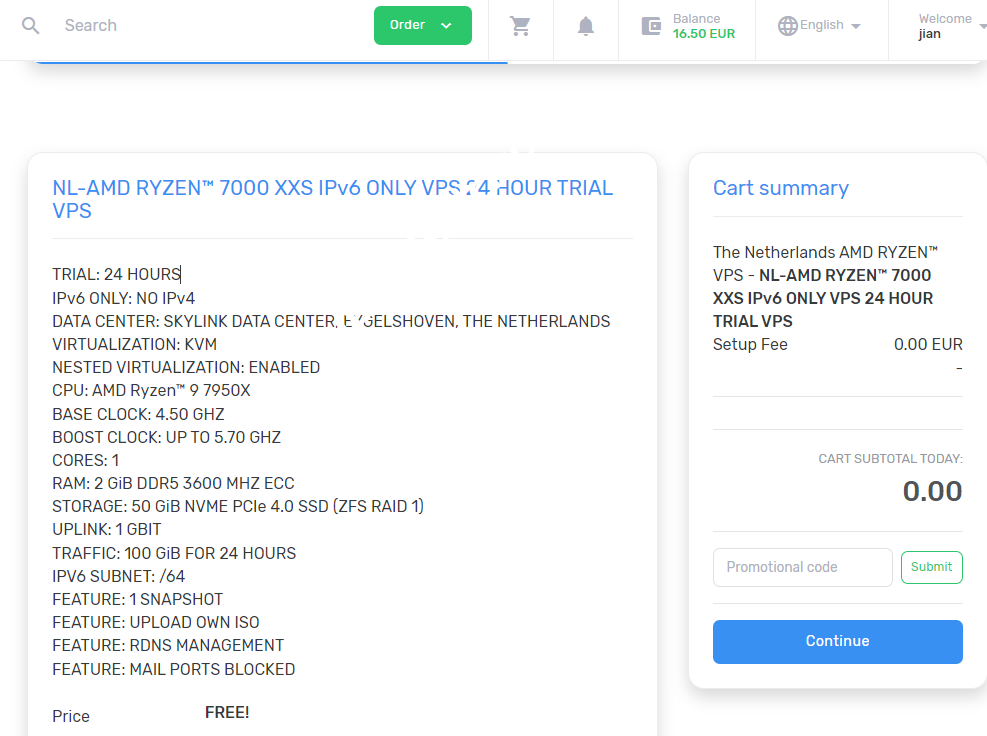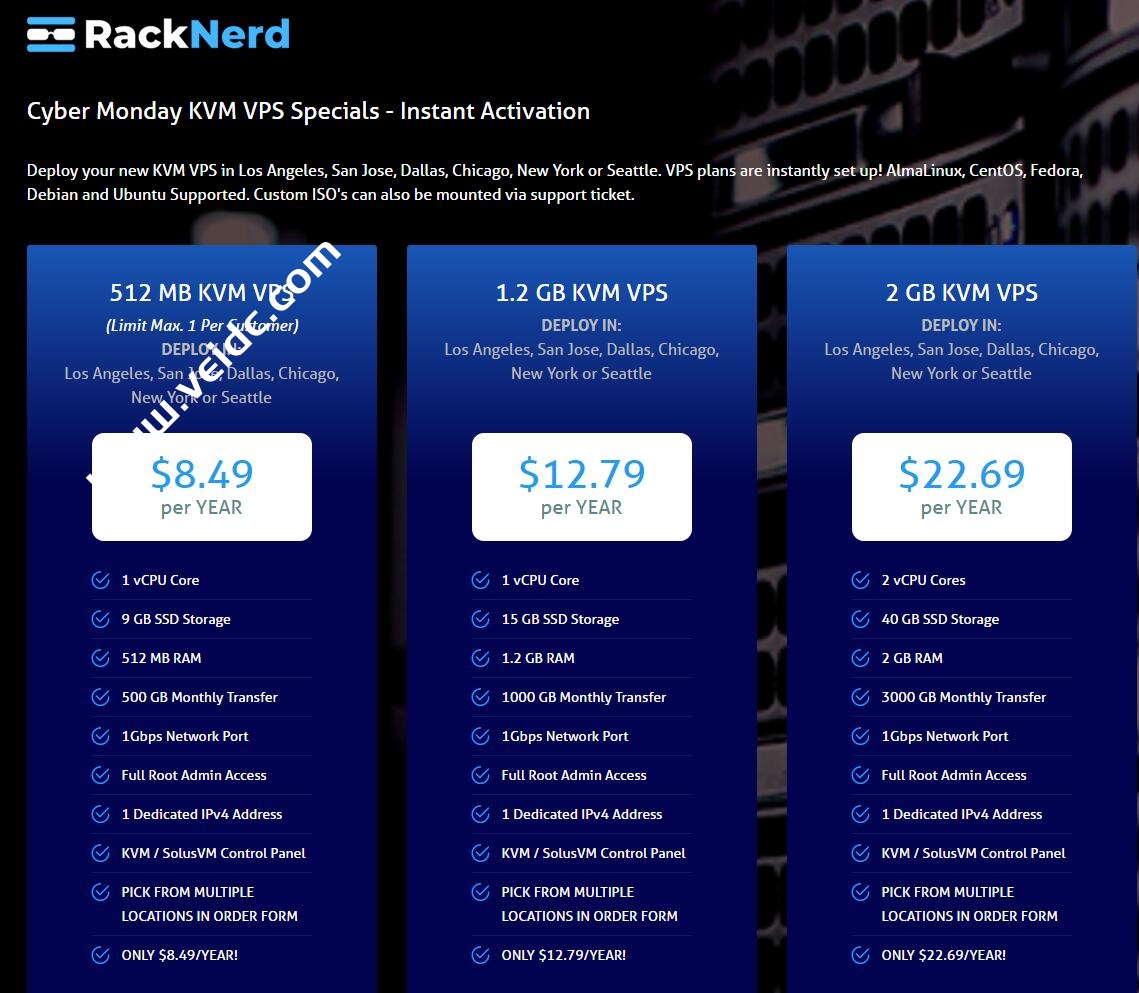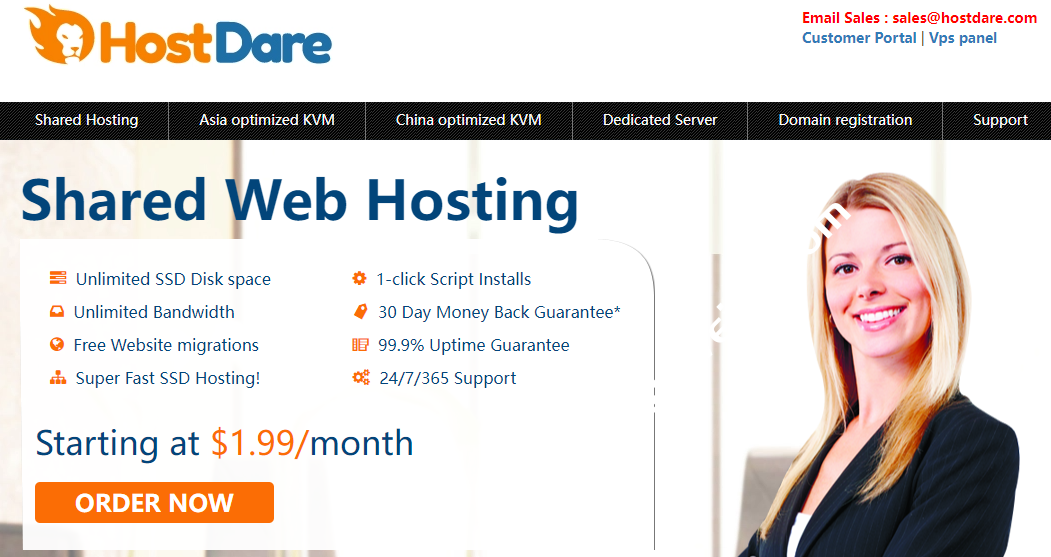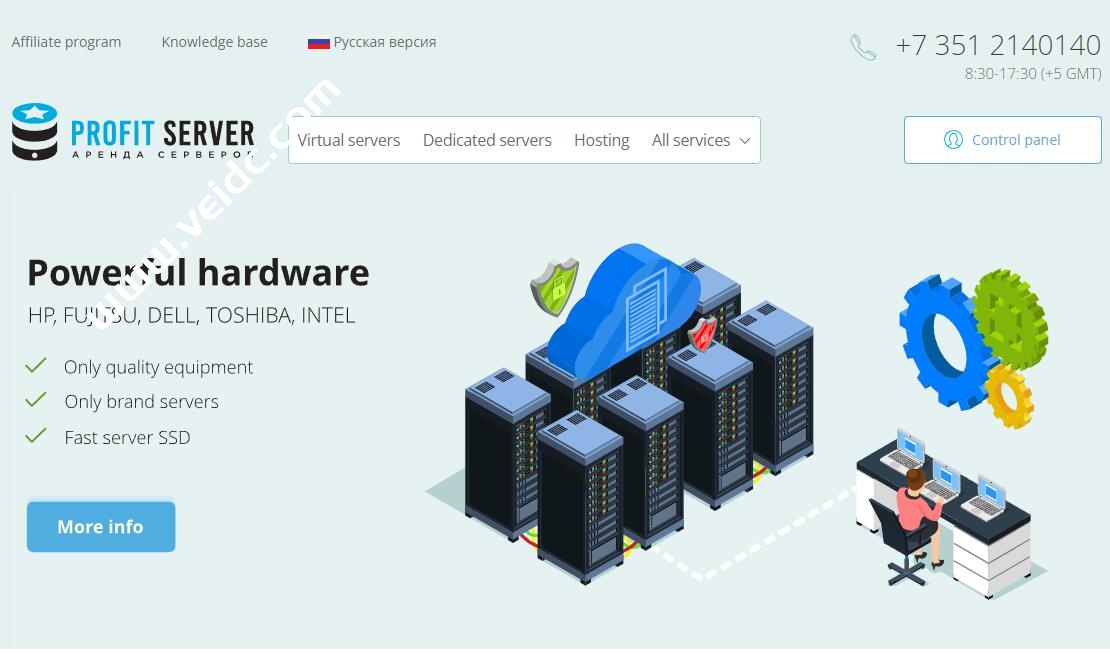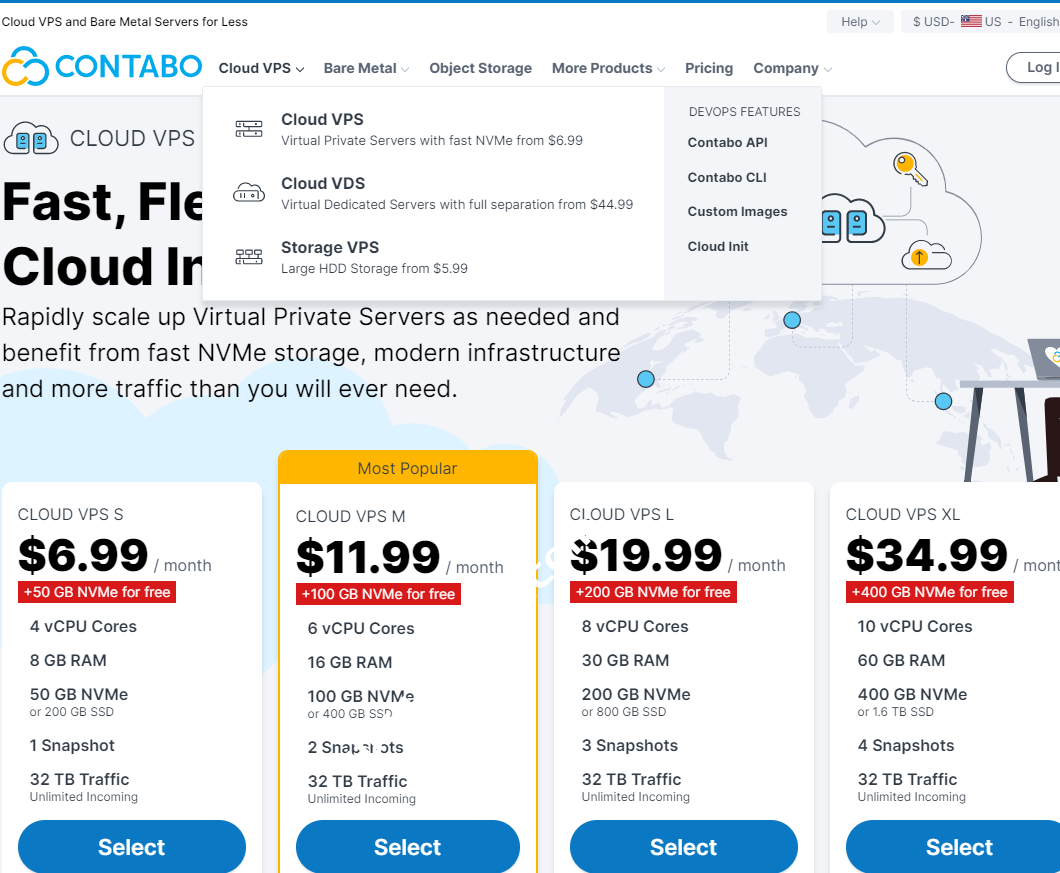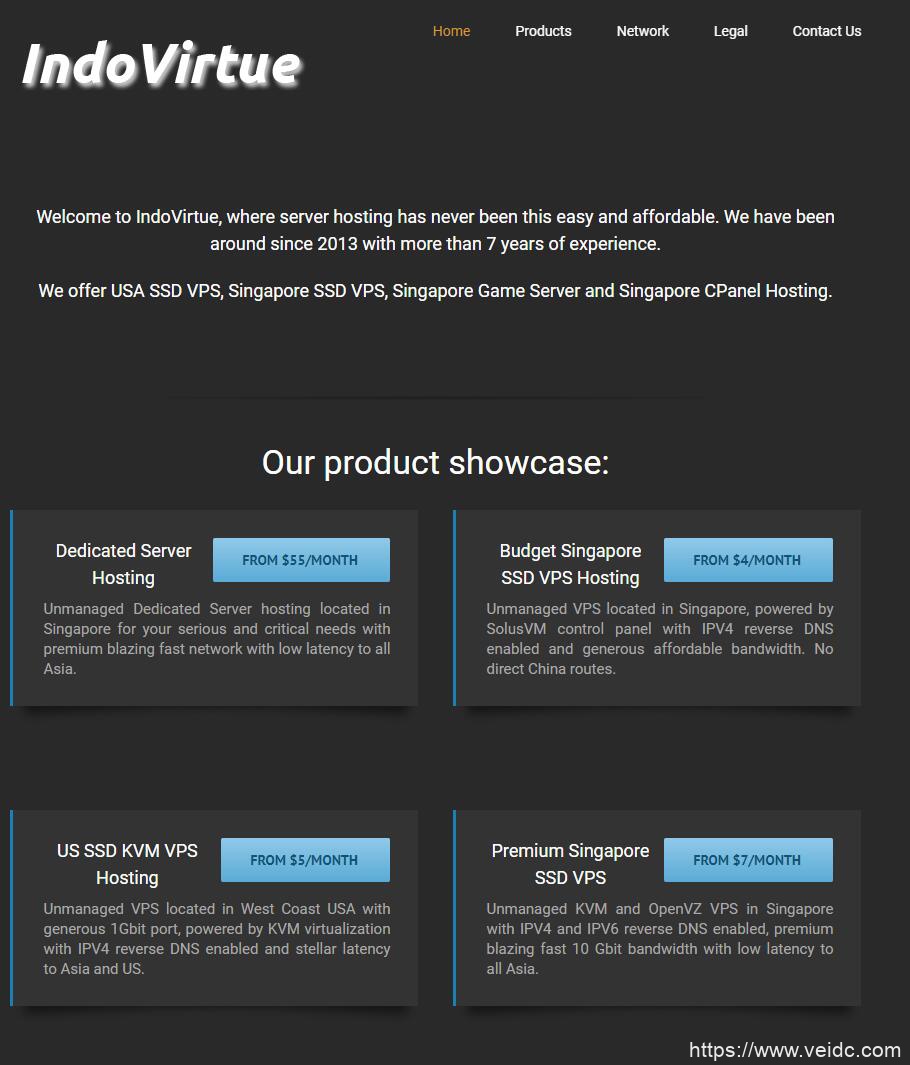SiteGround主机内置Cloudflare的CDN服务,可以为我们的Wordpress外贸网站提速。Cloudflare 是一家来自美国的跨国科技公司,通过CDN和Web防火墙技术为客户提供网站性能优化和安全管理等相关免费和付费版的服务。2019年年初的时候 Shopify 也开始使用 Cloudflare 的服务为其100多万商家提供服务。目前Cloudflare在全球200多个城市建立了数据中心,为超高2600万网站提供服务。
CDN全称是Content Delivery Network,即内容分发网络。我们使用Cloudflare的CDN服务,相当于Cloudflare会将我们搭建在Siteground美国某个IP上的的网站复制下来然后再存储到它自己位于全球多个城市的数据中心(100+)中。这样,当日本的客户访问我们的网站的时候,Cloudflare会按照就近原则将存放在日本数据中心的网站展示给客户,以此来提高网站的打开速度,为客户提供更好的体验。 Cloudflare在提供CDN网站加速服务的同时,也会保护你的网站免受黑客的攻击和病毒的侵害。
更重要的是,我们是可以免费使用Cloudflare的CDN服务的。SiteGround和Cloudflare合作,将Cloudflare的服务深度集成到了Siteground的主机控制面板中,因此我们只需要在SiteGround后台就可以完成布局Cloudflare CDN服务的所有必要操作。
SiteGround官网
启用Cloudflare服务为Wordpress网站加速
进入到SiteGround的 Site Tools页面,在左侧边栏打开 SPEED – Cloudflare 页面。可以看到Cloudflare专为Siteground用户提供了Basic和Premium两种服务选择。
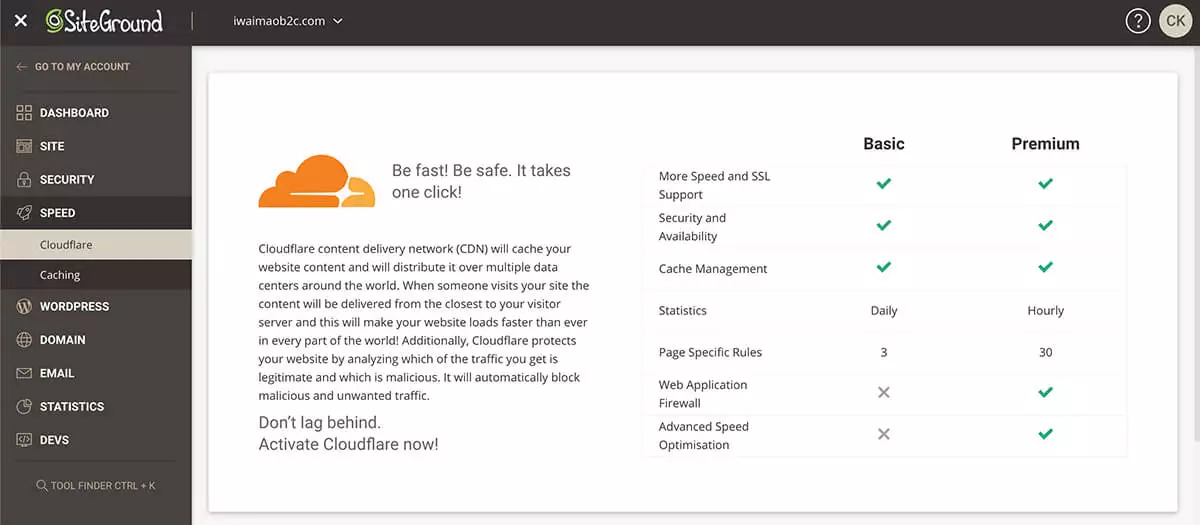
Cloudflare为Siteground提供的两个定制CDN加速服务
和免费的Basic版本服务相比,Premium的费用为年付价格143.4美金(折算为每月11.95美金),若按月付费的话,则是14.95美金每月。在功能上,Premium可以额外提供以小时为单位的网站运行数据统计服务,web应用防火墙服务,图片压缩服务,移动端网站速度优化服务,以及更多的基于页面的规则设置。
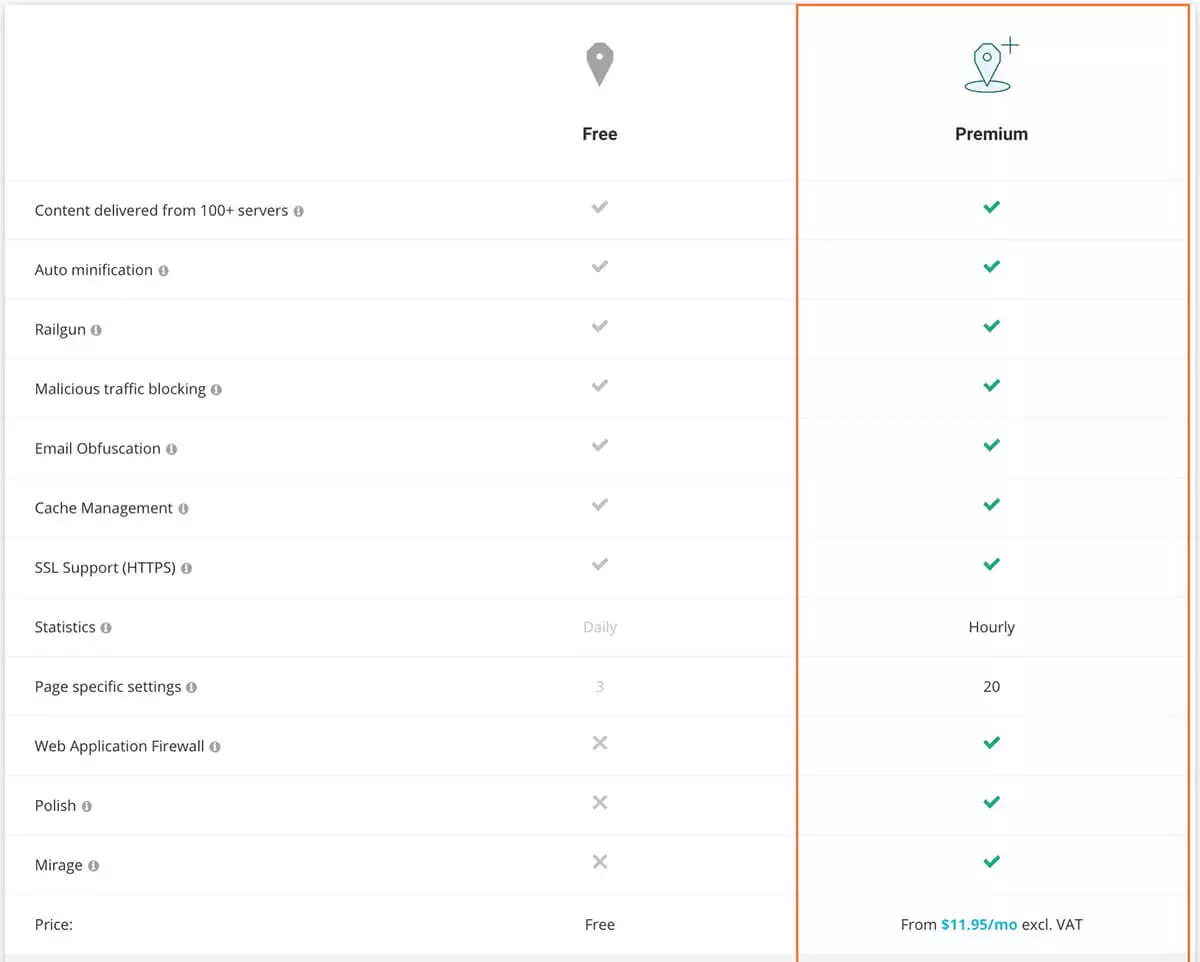
Cloudflare 两个版本功能比较 新站免费版足够了
这里我们就以Cloudflare的免费版为例,申请CDN服务为我们的Wordpress网站加速。
整个设置过程分三步,创建Cloudflare账户,激活Cloudflare服务,完成Clouflare基本设置。
注册Cloudflare账户
点击下图所示右下角的SET UP进入到设置流程。
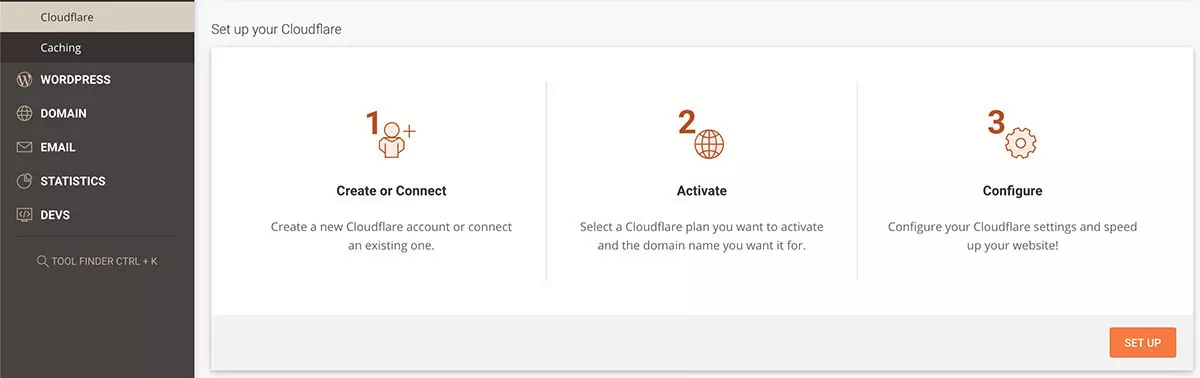
要使用Cloudflare的CDN网站加速服务,要完成以上3步操作
点击上面的SET UP按钮之后,就会弹出弹窗提示我们注册Cloudflare新账户,或者绑定已有的Cloudflare账户到Siteground账户中。按照你的实际情况操作即可。这里我选择默认的CREATE NEW,创建一个新的Cloudflare账户。
输入你要注册Cloudflare的邮箱和密码,并且勾选I confirm that I have read and agree to the TOS. 然后点击Create按钮。
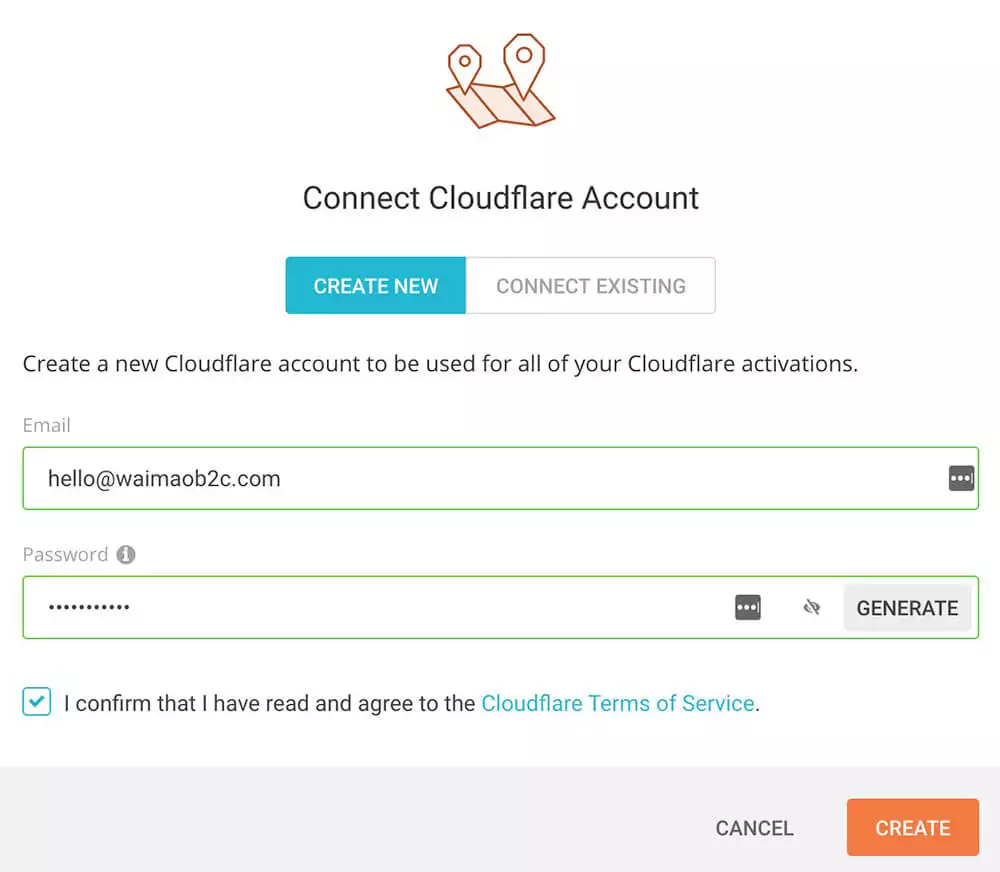
创建Cloudflare新账户或者绑定已有账户
激活Cloudflare服务
在如下图所示页面中,选择你要使用Cloudflare的网站, 同时务必保持 “I want you to automatically re-configure my website to work through WWW”处于被勾选的状态,然后点击 ACTIVATE FREE按钮。这是因为Cloudflare要正常运行,就必须保证网站的所有流量是基于带WWW的域名的,这个是Cloudflare的系统要求。
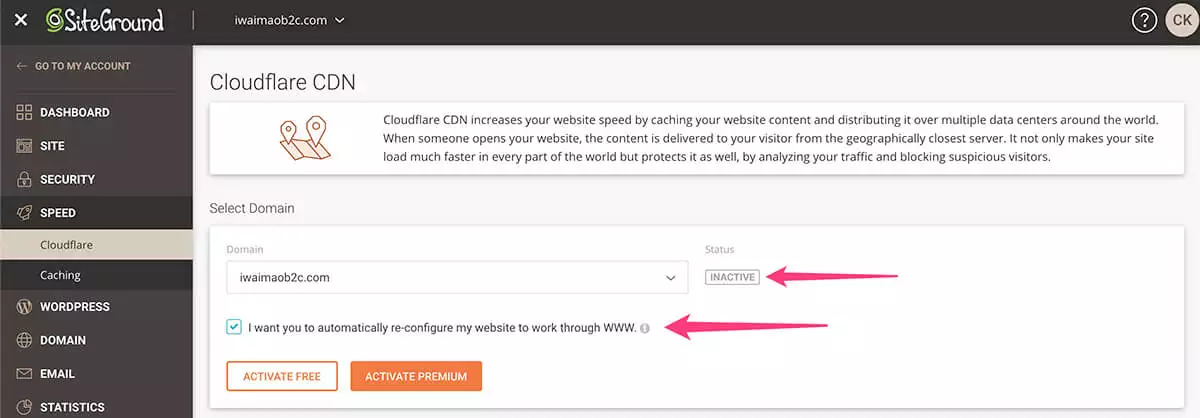
为你的Wordpress网站激活Cloudflare CDN加速服务
当我们勾选了“I want you to automatically re-configure my website to work through WWW”这一选项之后,SiteGround会自动帮我们把网站的域名从不带www的域名修改为带www的域名。不需要我们再登陆到Wordpress后台去手动修改。
点击ACTIVATE按钮之后,如果你使用的是SiteGround的DNS域名服务器解析域名,那么SiteGround主机就会自动帮我们完成使用Cloudflare CDN服务的所有配置,尽管SiteGround有可能会有如下图所示的提示说 DNS CHECK FAILD,以及 WWW REDIRECT CHECK FAILED,不过你只需要过几秒钟刷新页面就可以看到Cloudflare CDN的 Status 状态已经是绿色的Active状态了。
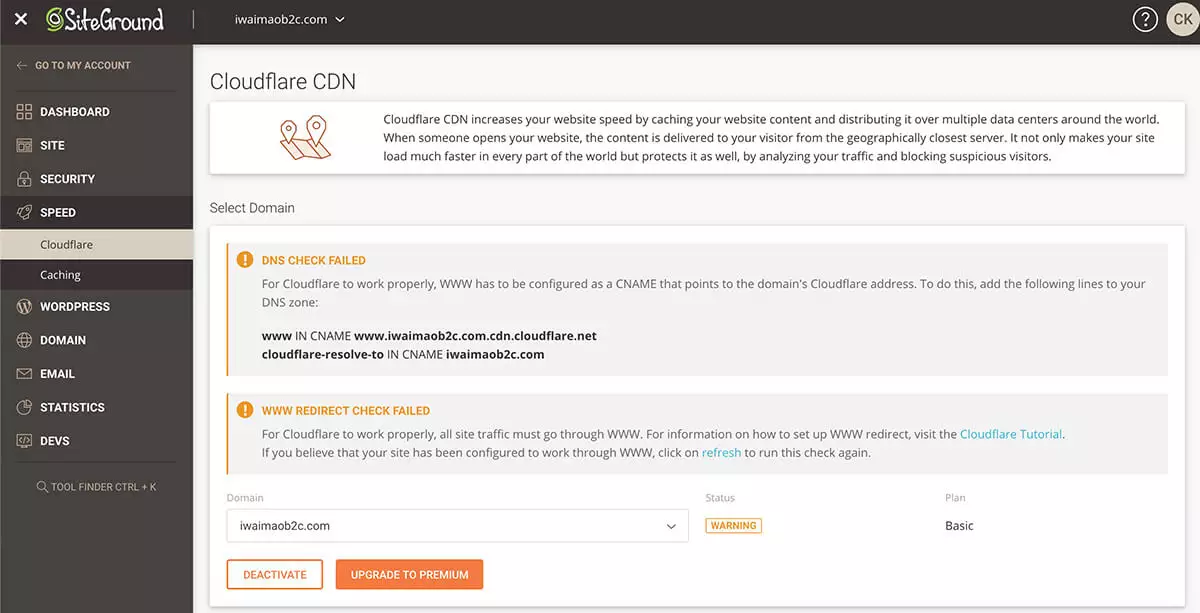
Cloudflare尽管有警告提示但是按照我们的Wordpress教程使用Siteground的DNS服务器解析域名都会自动化完成设置
在Domain – DNS Zone Editor页面,可以看到SiteGround已经自动按照上图总的设置要求,为我们添加了两条CNAME记录,来保证我们的Ckoudflare CDN服务能够正常运行。在Wordpress后台的 Settings – General 页面,也可以看到 Siteground已经自动帮我们把 WordPress address 和 site address 中的链接地址加上了 www。
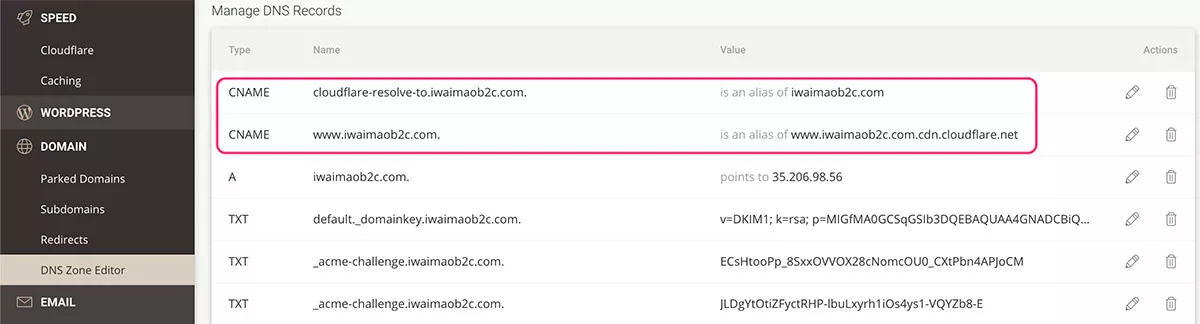
Siteground自动完成Cloudflare所需解析记录的添加 (前提是使用Siteground的DNS服务器,否则需要手动添加以上记录到DNS Zone Editor)
如下图所示,我们的网站成功激活Cloudflare CDN服务之后的状态显示为 绿色的 ACTIVE。
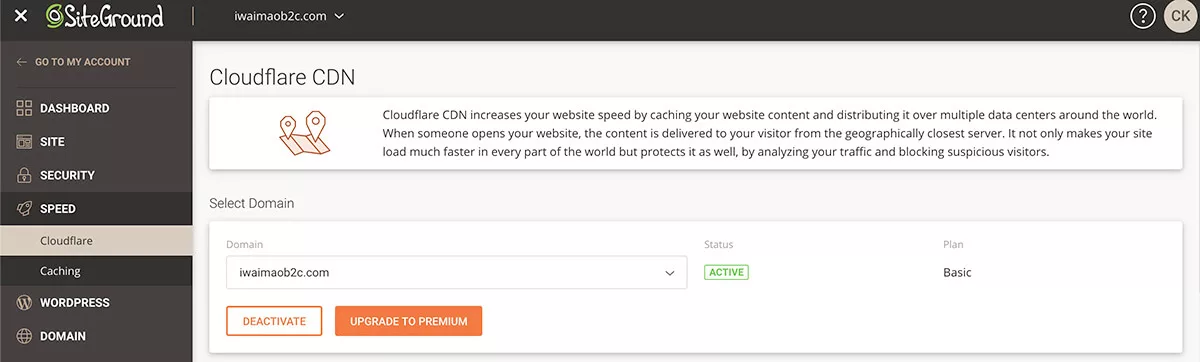
Cloudflare激活之后显示绿色Active状态
如果你使用的不是SiteGround的DNS服务器解析域名,就需要手动按照Cloudflare的要求,将两条CNAME记录添加到你的域名解析记录中。另外如果后台一直提示WWW REDIRECT CHECK FAILD的话,请登陆到Wordpress后台的 Settings – General 页面,检查 WordPress address 和 site address 中的链接地址中是否已经成功添加上了 www,如果没有请手动添加,然后再回到Cloudflare页面刷新页面查看是否可以激活。
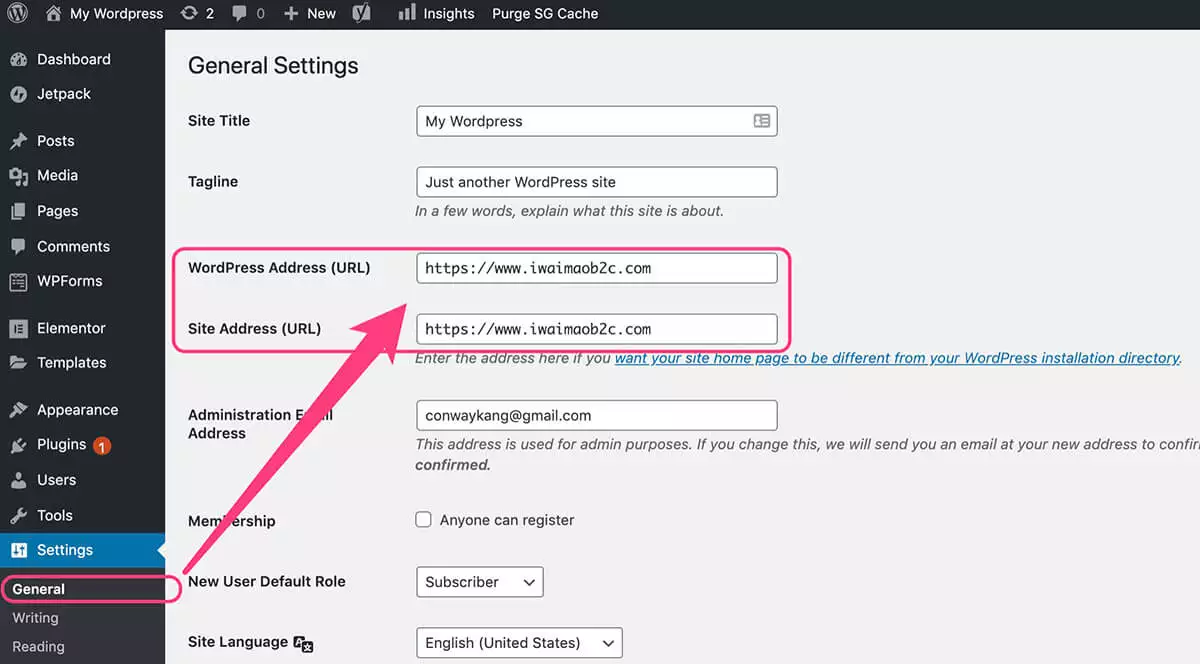
Cloudflare需要域名添加www才能给你的WordPress网站加速
完成了Cloudflare CDN的激活,下一步我们继续操作来完成Cloudflare CDN的配置。
完成Cloudflare的设置
Cloudflare CND的配置一共有4个部分,分别是缓存管理 CACHE MANAGEMENT,安全管理 SECURITY & AVAILABILITY, 网站速度优化 SPEED 和 SSL配置规则设置。这里面有很多新的概念,你不需要花时间去搞懂它究竟是什么,是如何工作的,可以直接按照下面的截图里面的设置,完成你自己的Cloudflare CDN服务的设置。
缓存管理 CACHE MANAGEMENT 设置
Cloudflare Caching Level 选择默认的 Aggressive 即可,在这一等级下,Cloudflare会将所有的静态资源存储在缓存中,来提高网站的打开速度。关于Cloudflare Caching Level,如果你感兴趣可以查看 support.cloudflare.com 了解
Cache Purge 的功能是清理缓存,点击PURGE按钮之后,Cloudflare会将存储的缓存文件全部删除掉,然后重新对你的网站静态资源进行缓存存储。当你的网站做了一些调整,例如更换了主题,更换了Banner等等操作之后,如果前台没有生效,那么你可以尝试点击 PURGE按钮清理缓存,让修改更快生效。Cloudflare 提示,太频繁的清理缓存有可能会降低你的网站打开速度。
Development Mode 可以临时暂停掉 Cloudflare 的缓存功能和压缩功能,如果你要修改网站的Logo,网站的Banner图片,那么你可以先启用Development模式,那么你所做的修改就会实时显示在网站前台上。另外需要注意的是,Development模式在启用3个小时后会自动关闭。日常处于关闭状态即可。
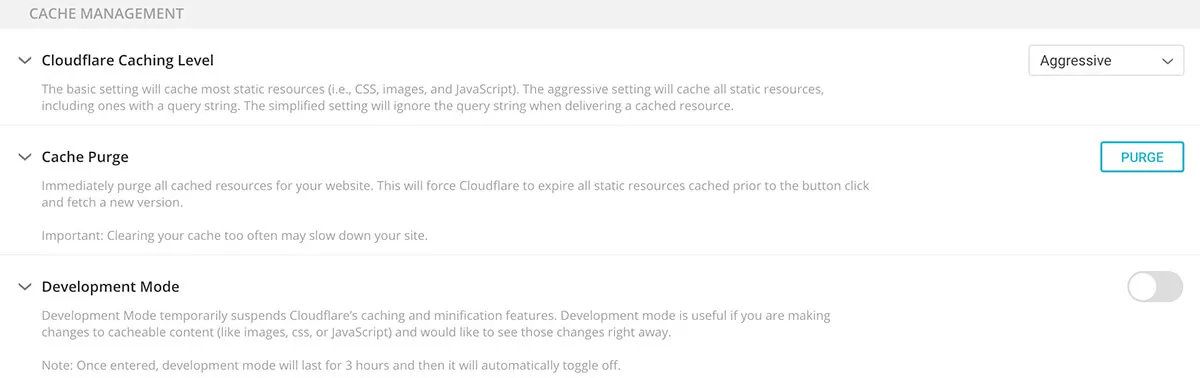
Cloudflare 缓存管理设置
安全设置 SECURITY & AVAILABILITY
Web Application Firewall 是付费功能。
Cloudflare Security Settings 默认等级是Medium,可以按照 Cloudflare的推荐,在网站上线初期使用 Low这一等级。这一功能可以将那些有过恶劣行径的IP地址阻挡在你的网站之外,当他们访问网站的时候,打开的首先不是你的网站,而是一个验证页面,来验证访客是一个真实的人,而不是机器人。关于等级说明,你可以查看 support.cloudflare.com 了解详情
Always Online 功能建议启用。启用这一功能之后,即使你的服务器出现宕机问题,导致源网站打不开,Cloulflare也会将缓存数据展示给网站的访客,通过这种方式来保证你的网站一直在线,直至你的源网站恢复正常。当然,如何网站访客打开的是一个没有缓存的页面,那么展示给客户的就是一个页面不可用的通知。
Email Obfuscation Parameters 功能建议启用。启用这一功能之后,Cloudflare会屏蔽爬虫机器人抓取你放在网页上面的邮件地址,但是正常的访客是能够正常看到你的邮件地址的。相当于一个防止垃圾邮件,保护账户安全的功能。
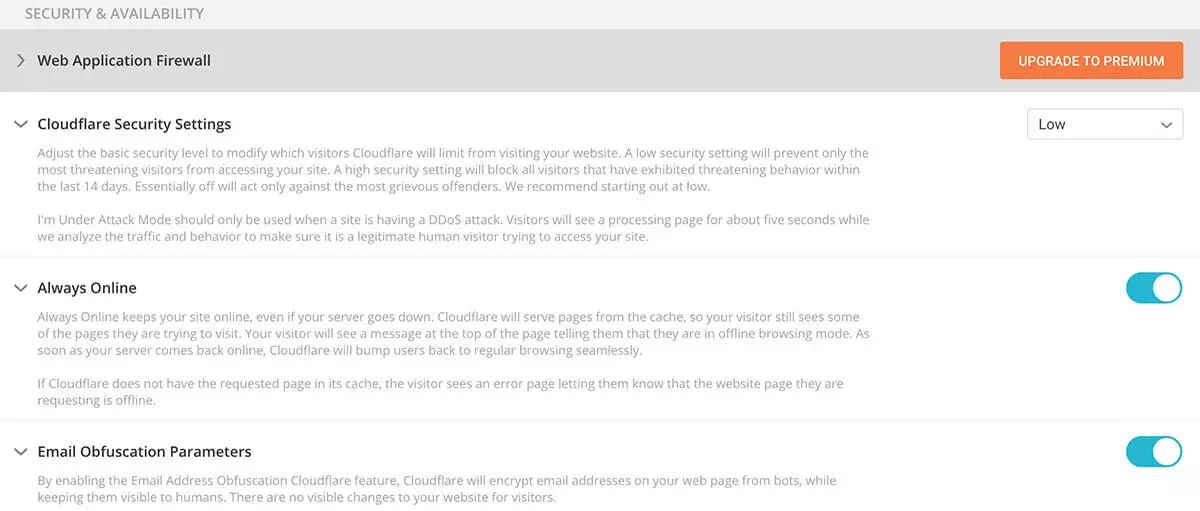
Cloudflare 网站安全设置
网站打开速度优化 SPEED
SPEED 网站打开速度优化 SPEED 有4个选项,全部启用就可以了,启用之后,Cloudflare会自动对你Wordpress网站的Javascript,CSS,HTMS文件进行压缩和优化,来提高网站的打开速度。在启用Javascript,CSS,HTMS文件压缩功能之后,要点击下上面我们说到的缓存清理按钮 Cache Purge,才能立即生效。
Railgun 启用之后,可以加快Siteground主机和Cloudflare服务器之间非静态文件的连接和传输速度,来进一步提高网站的打开速度。
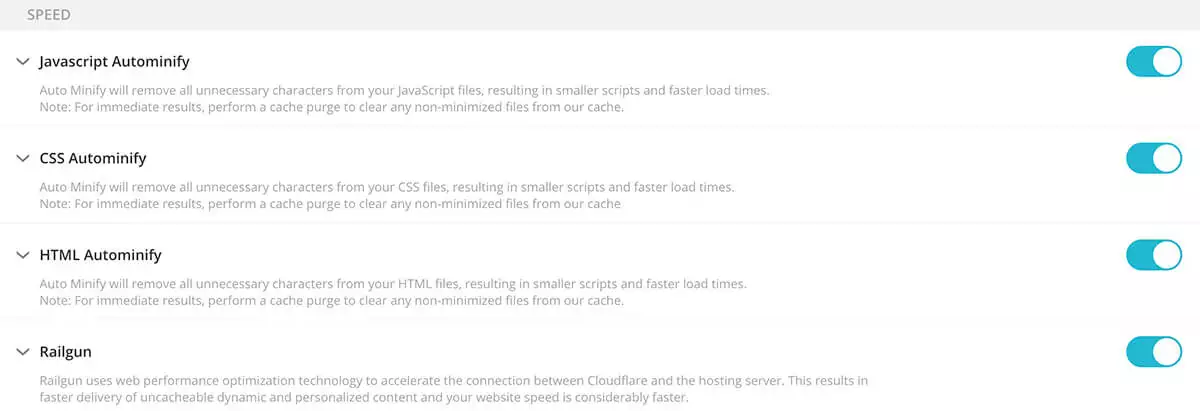
Cloudflare 网站加速设置
Cloudflare SSL证书管理
SSL Support 选择 Full Strict。这样不管你的网站,还是通过缓存存储在Cloudflare的静态资源,都是通过HTTPS协议来提供网站服务的。(如何为你的网站安装免费SSL证书)

Cloudflare 网站SSL证书设置
在完成以上设置之后,你可以在Webpagetest测试下你的网站的表现。如下图,为我在Sitegroudn上搭建的Wordpress Demo网站 iwaimaob2c.com 获得的评分,其中的Effective use of CDN为绿色的对勾,意思就是说当前网站正在使用CDN服务加速网站。如果你的网站不是全A也不要着急,为我们的Wordpress网站启用Cloudflare CDN服务只是网站速度优化的第一步,后面我们还会借助SiteGround的服务队我们的Wordpress进行进一步的优化,让我们的网站表现越来越好。
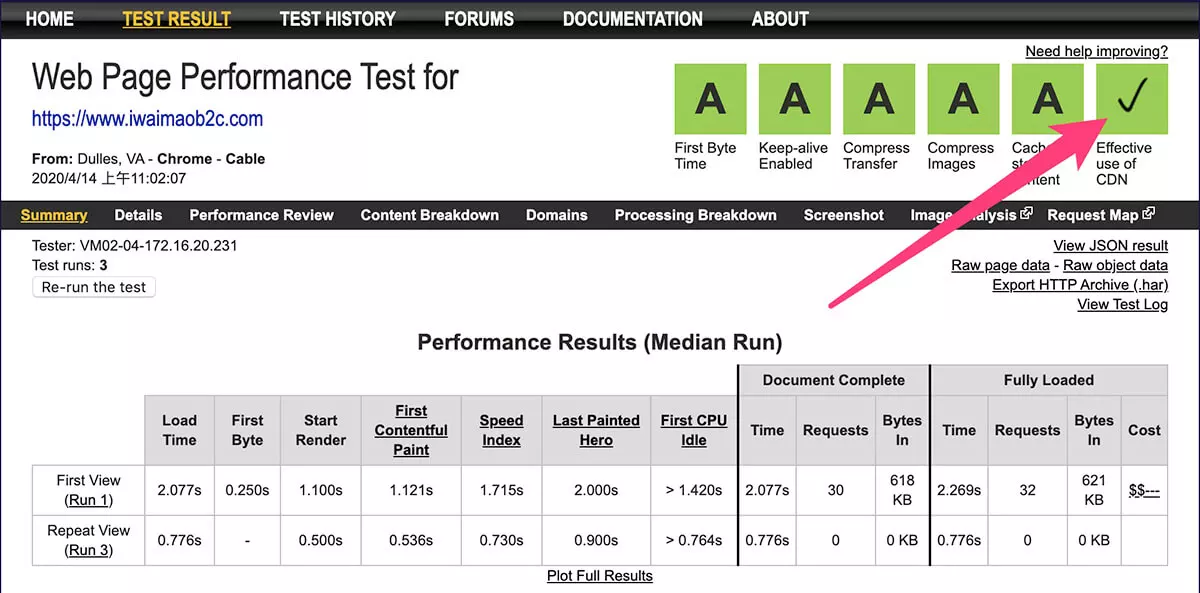
使用WebPageTest测试使用Cloudflare加速的Wordpress网站
Siteground后台基本可以满足我们对Cloudflare的设置需求了,你也可以使用你设置的登陆邮箱和密码登录到Cloudflare后台查看和管理你的网站在Cloudflare的设置。后面我们再详细说Cloudflare的其他设置。
下图是在Cloudflare后台对网站不启用Couldflare的情况下网站打开速度和启用Cloudflare之后的网站打开速度做的一个对比测试,可以看到Cloudflare的作用还是非常明显的。推荐使用。

Cloudflare官网后台提供了更多的功能

 主机推广
主机推广